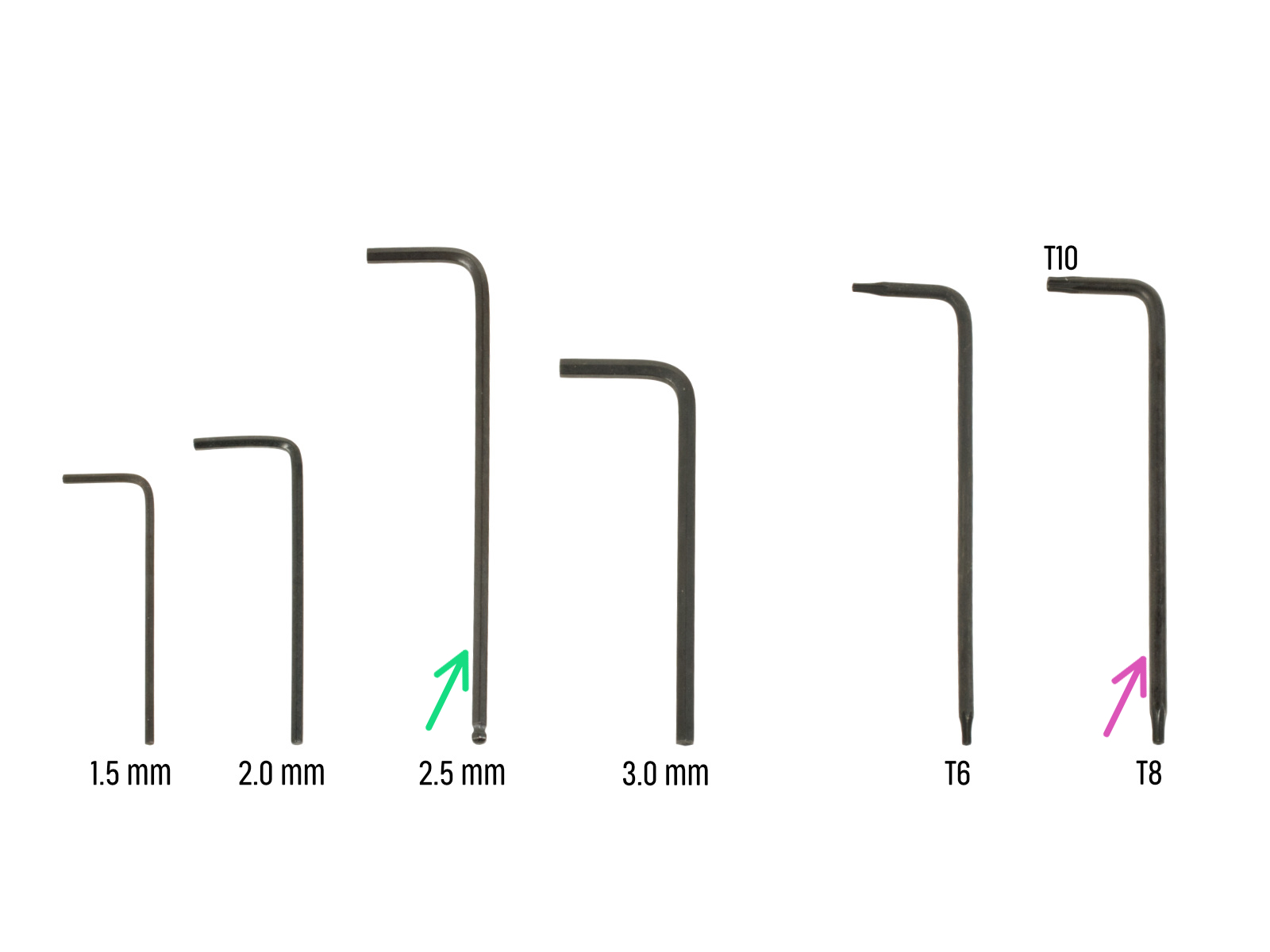

⬢Per i seguenti passi prepara:
⬢Chiave a brugola da 2.5mm
⬢Pinza a becchi lunghi per stringere e tagliare le fascette
⬢Chiave Torx T8/T10
⬢Cacciavite a stella

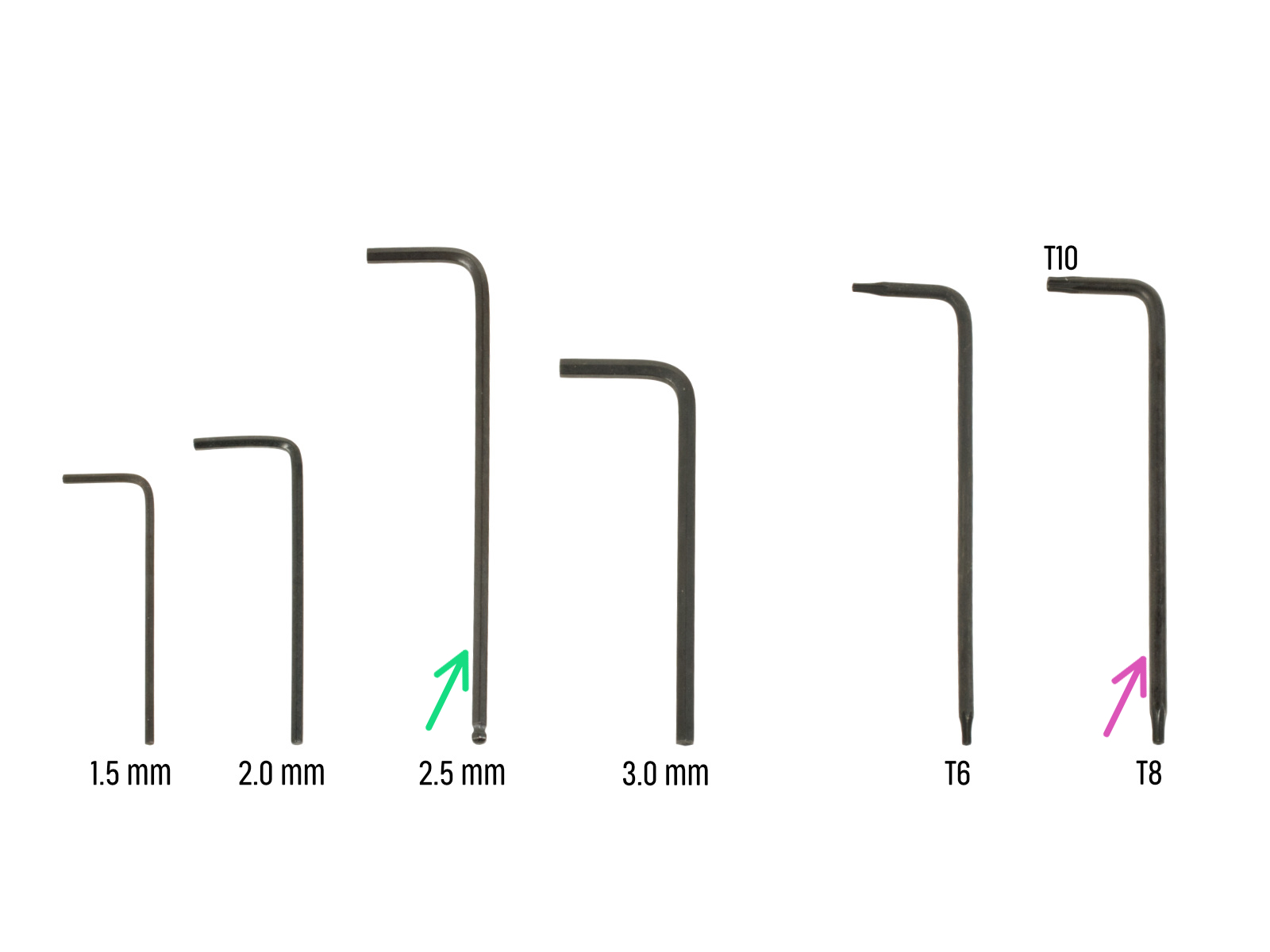

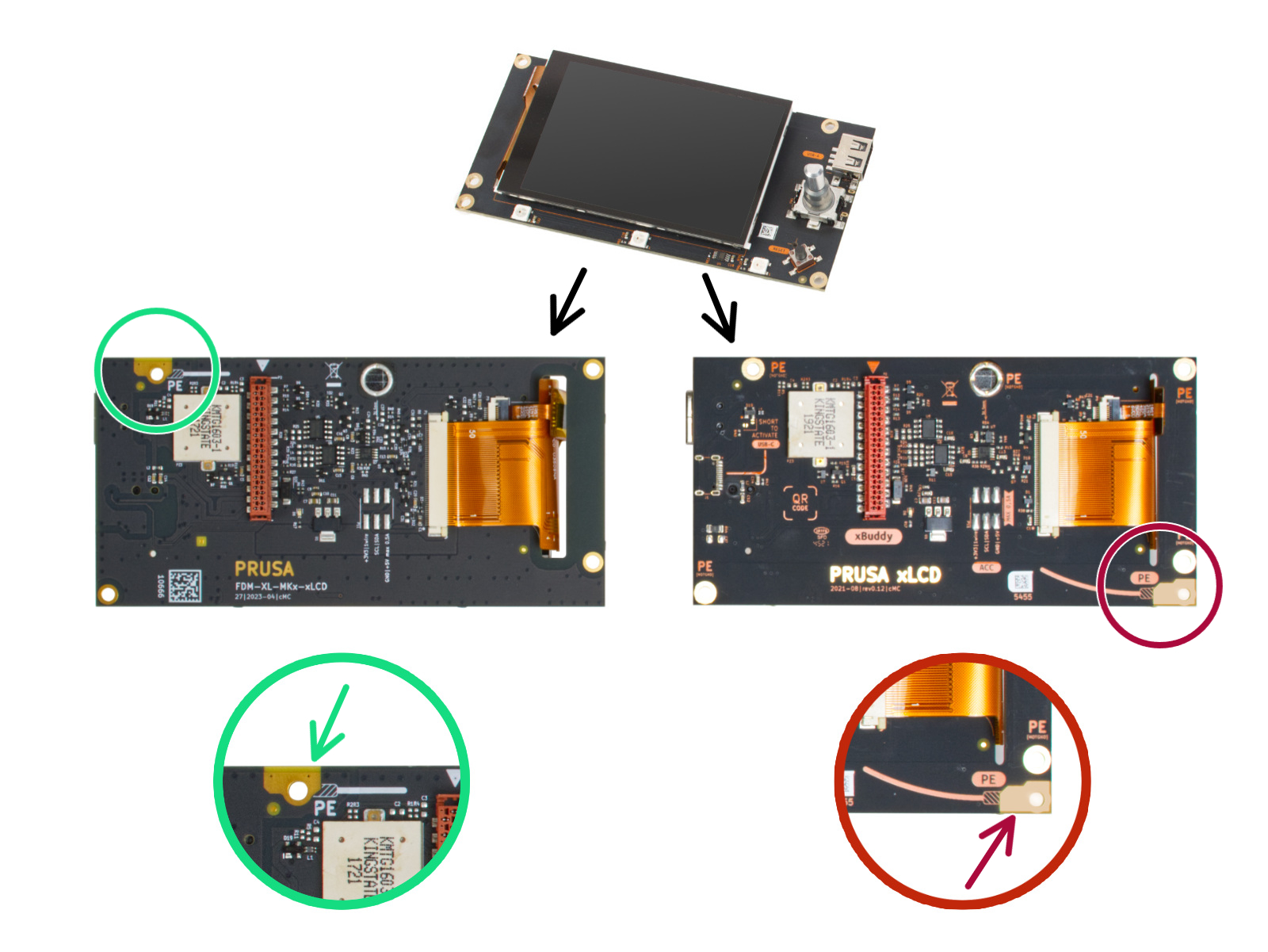

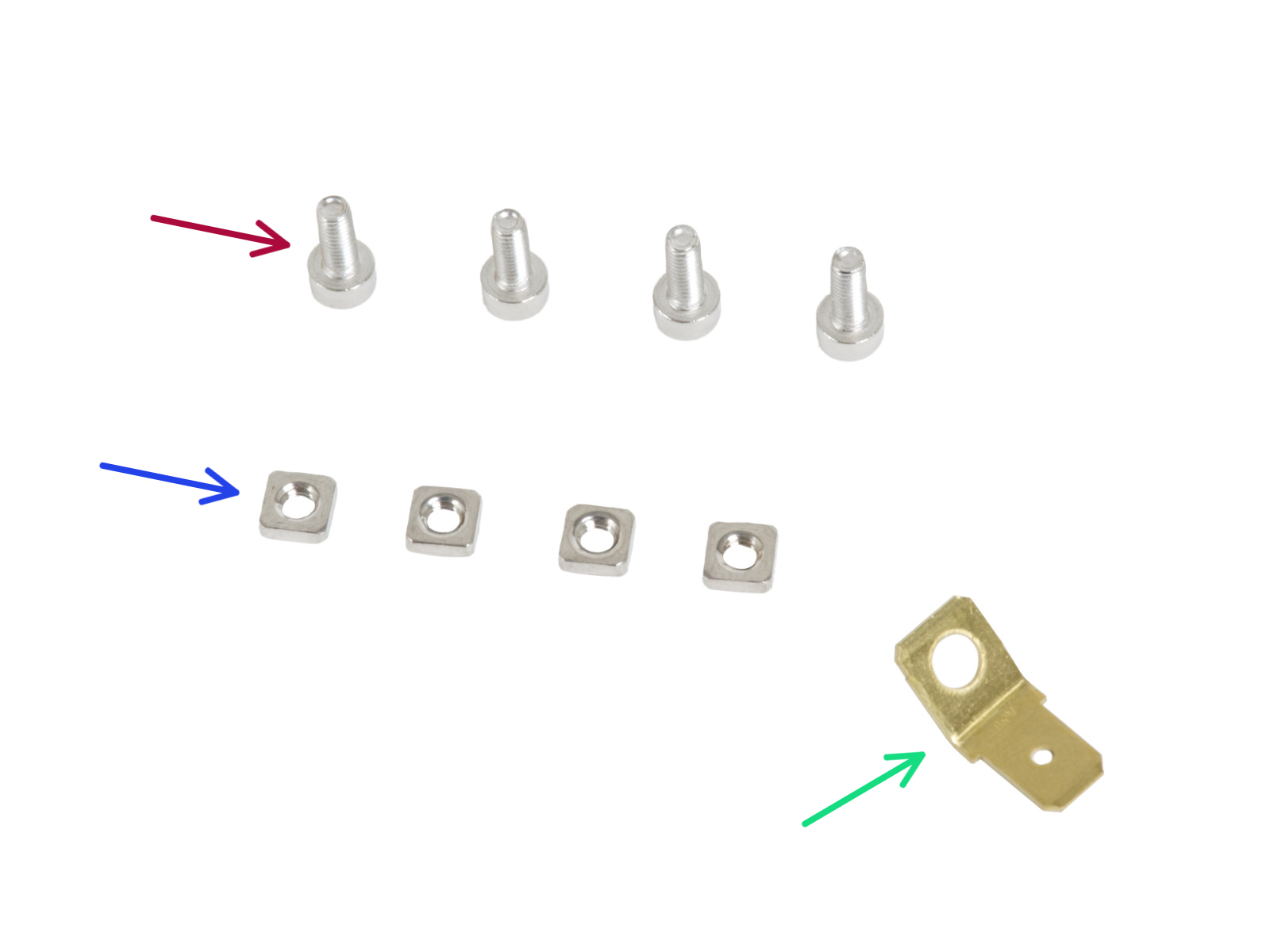
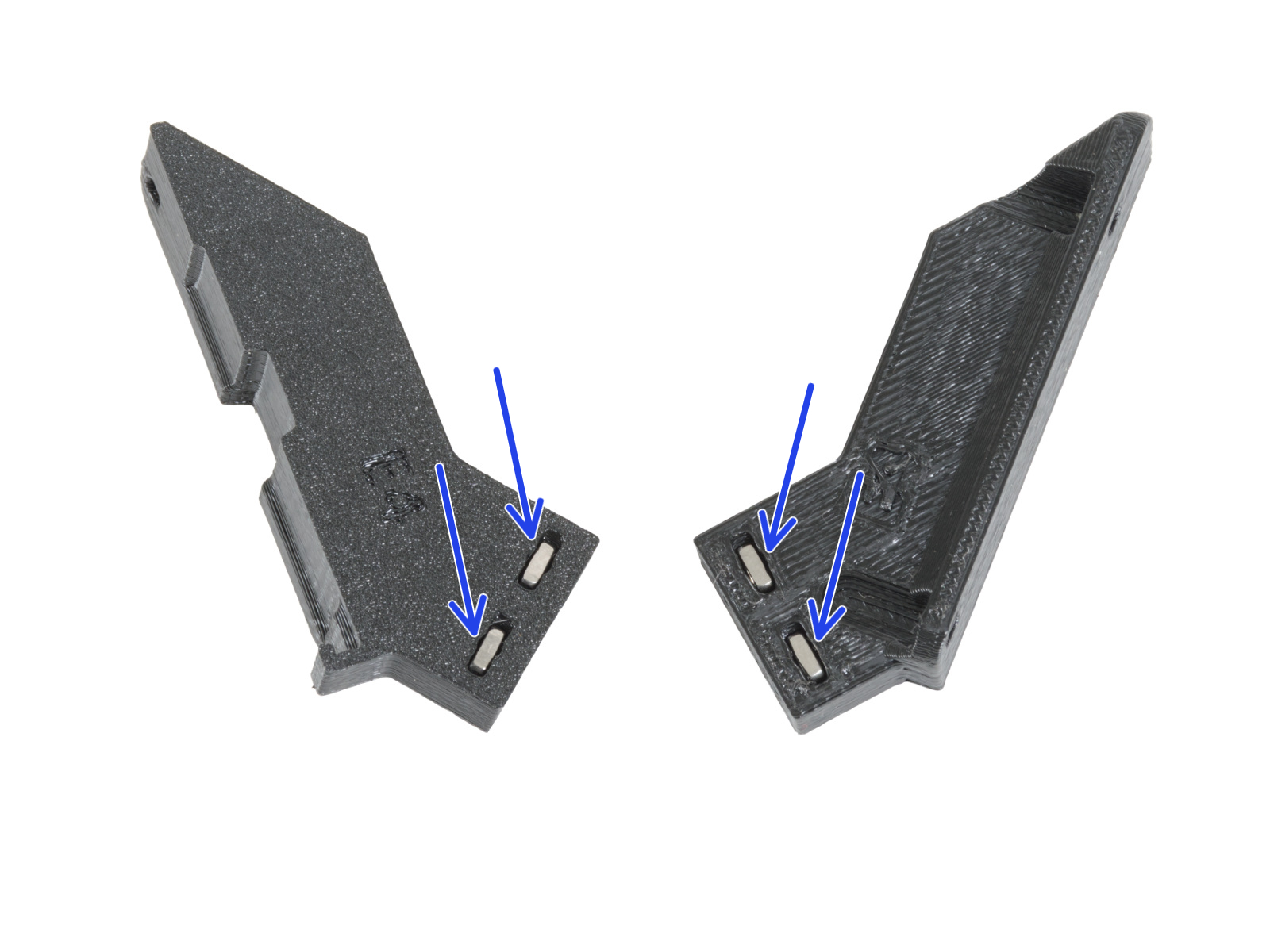


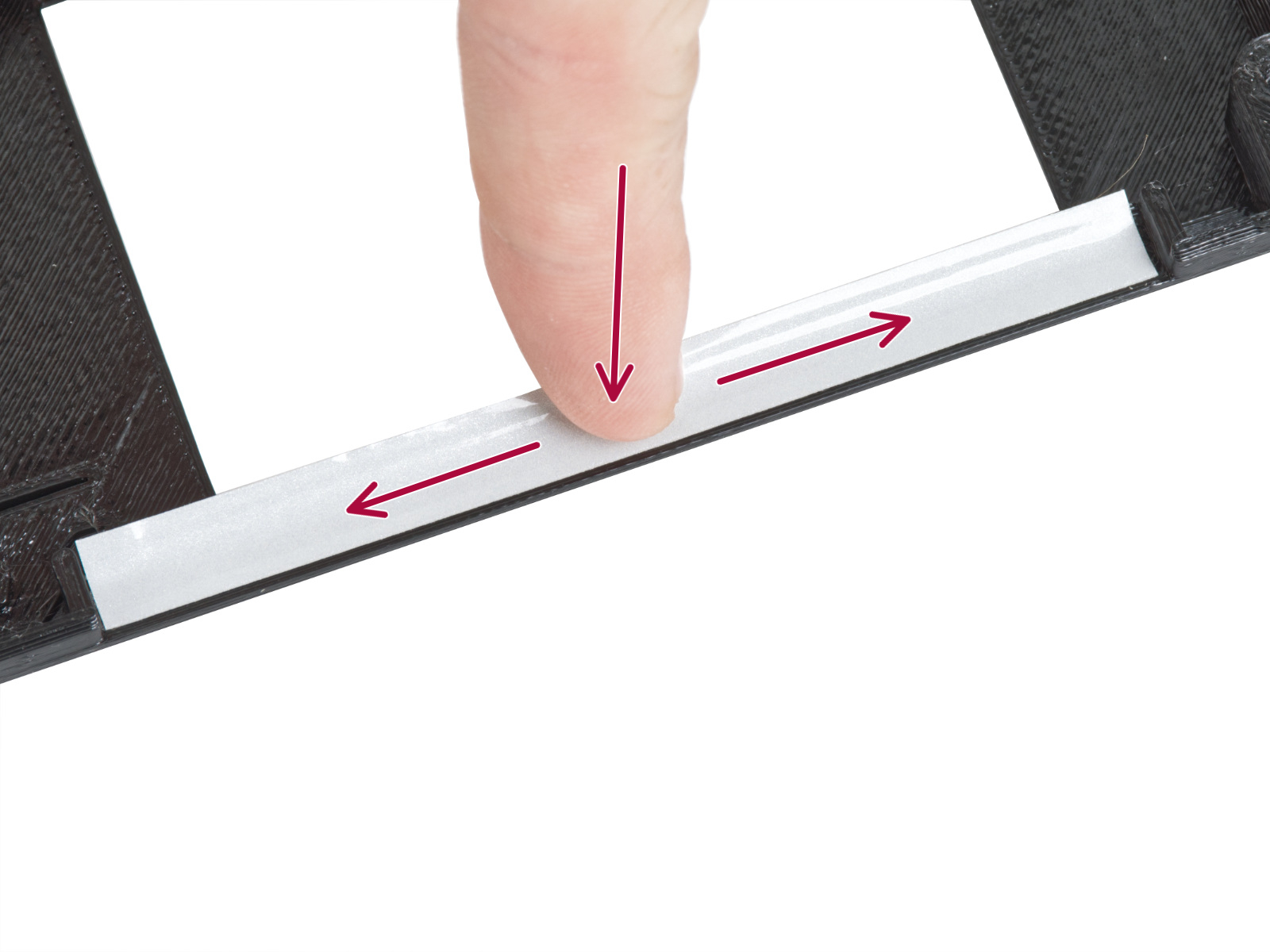
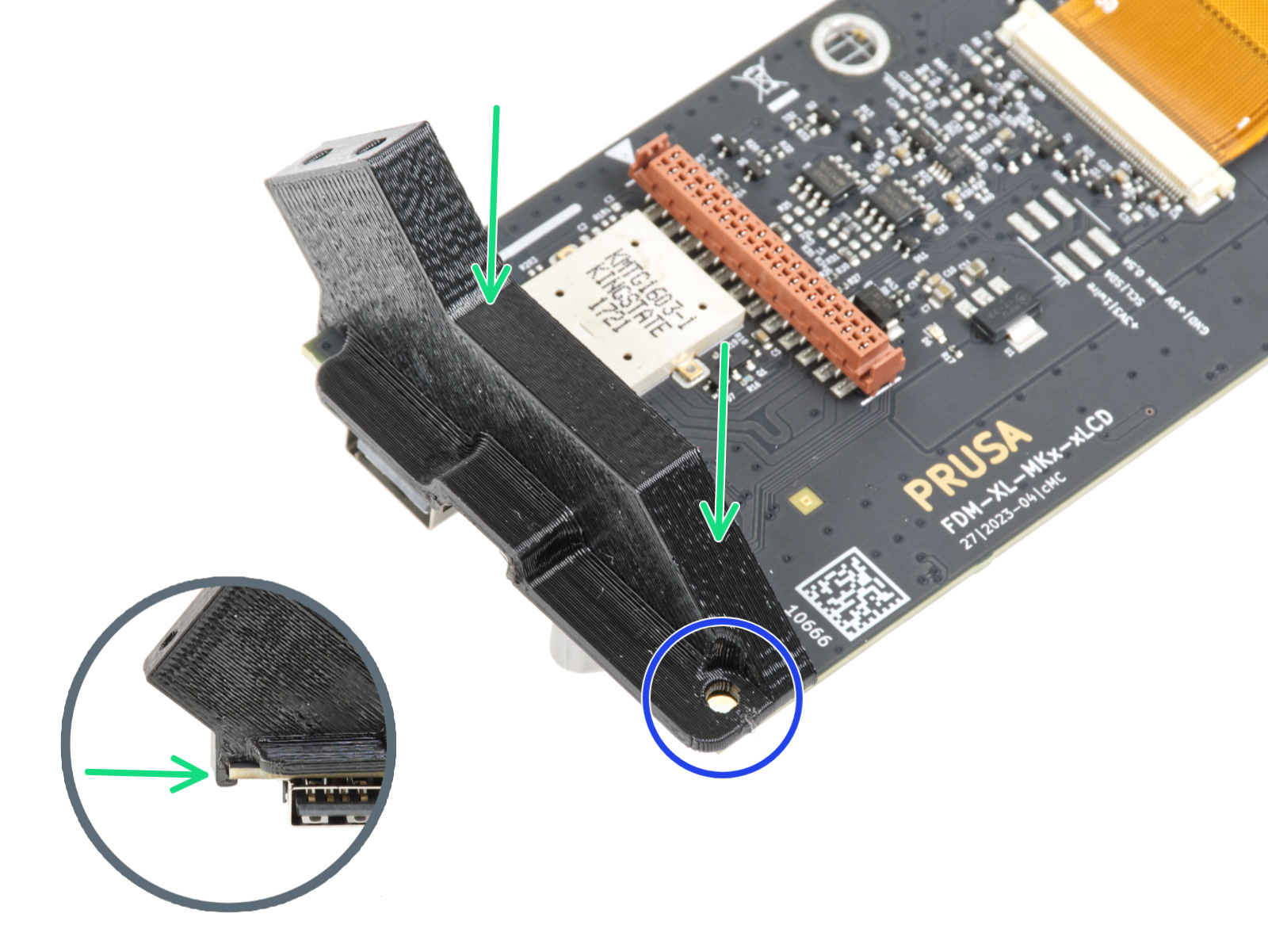







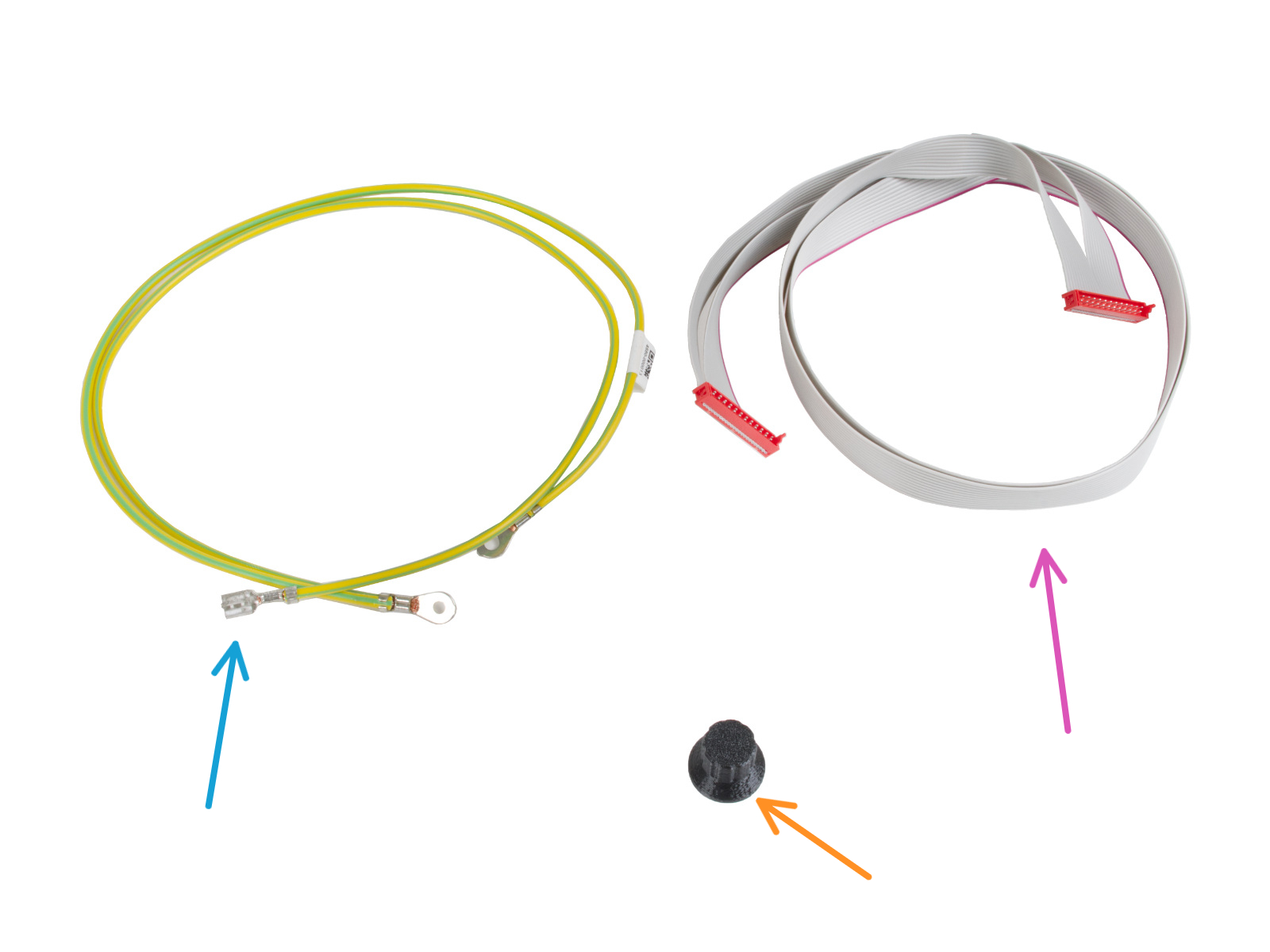
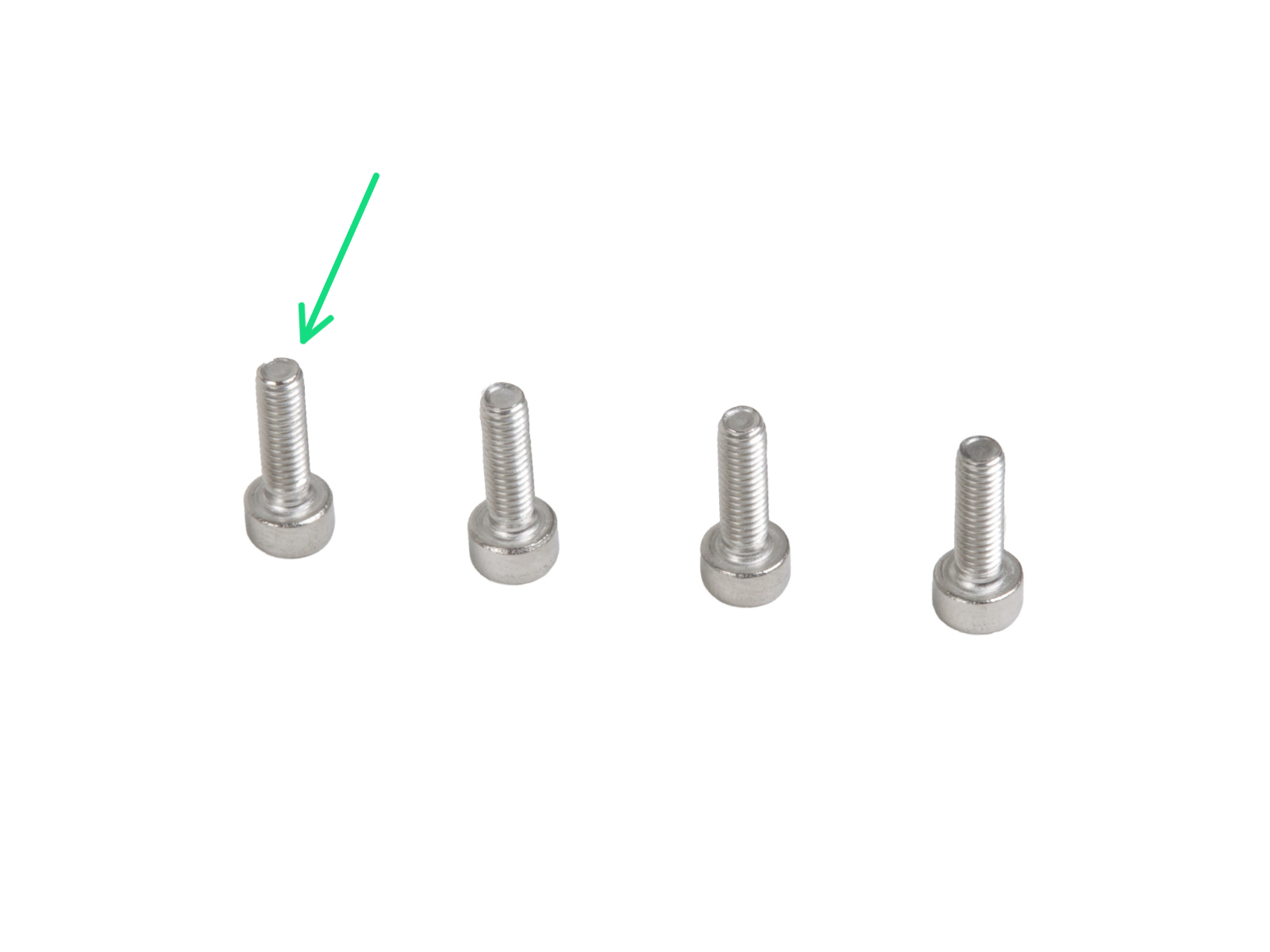



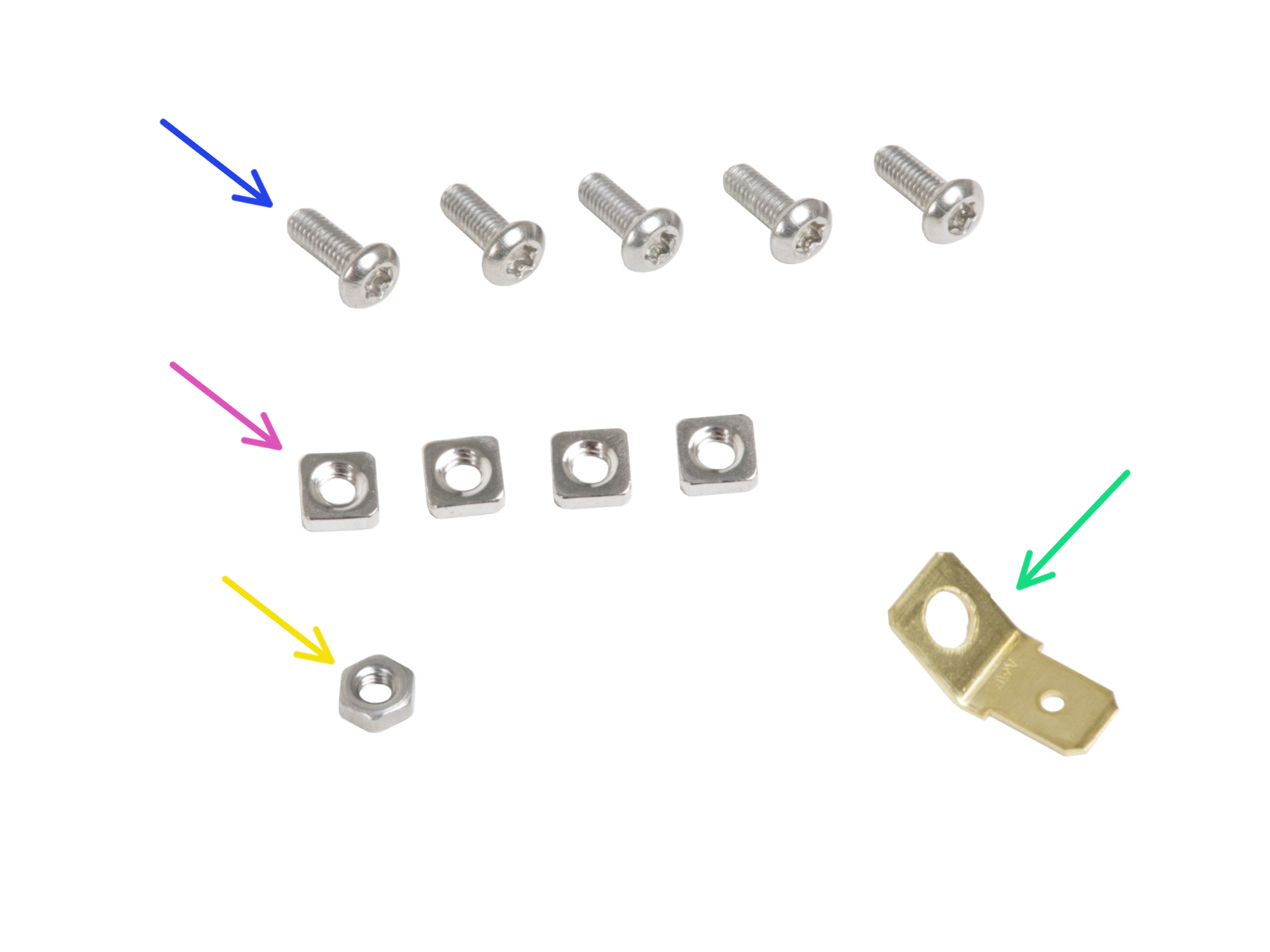




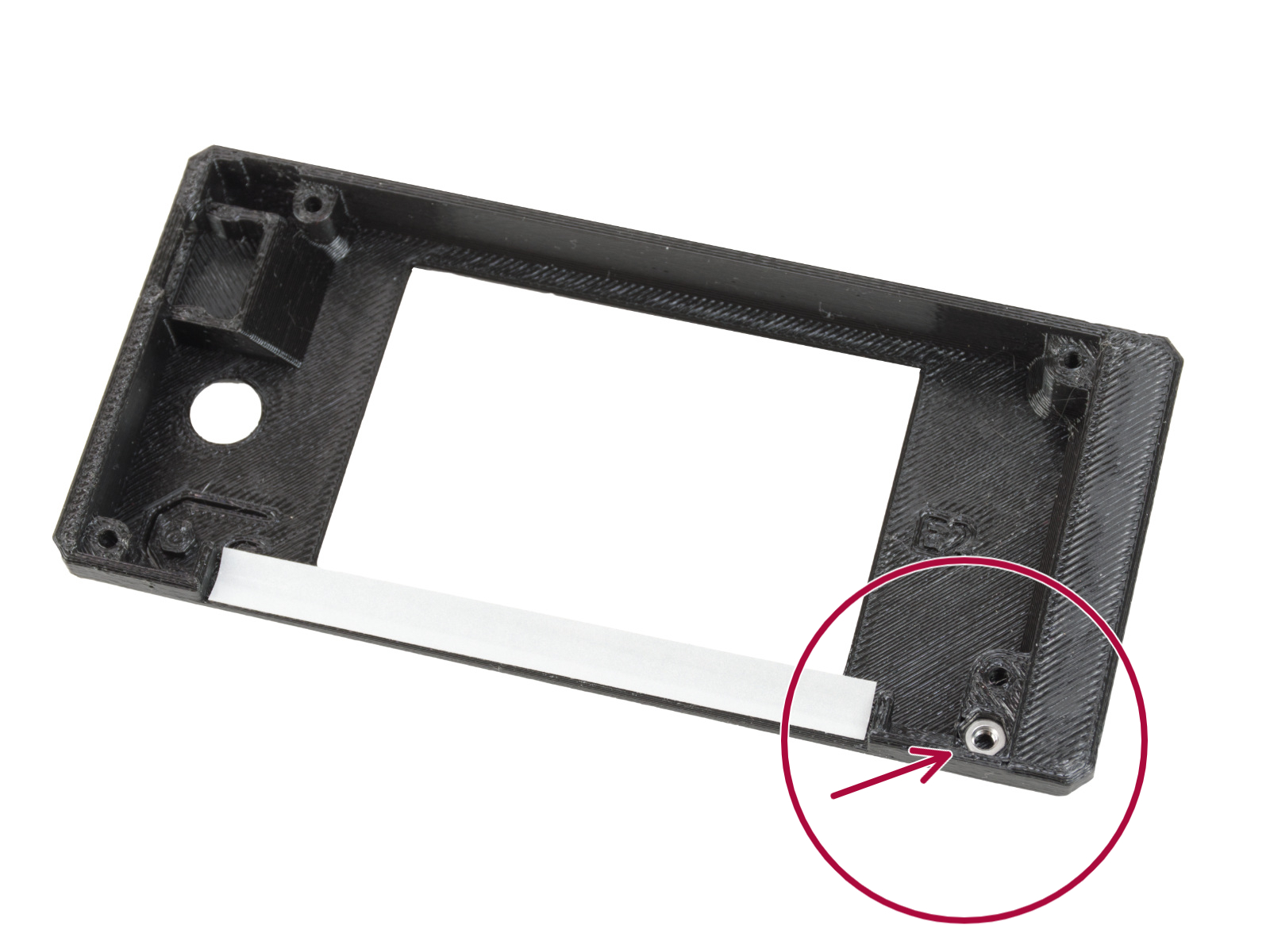






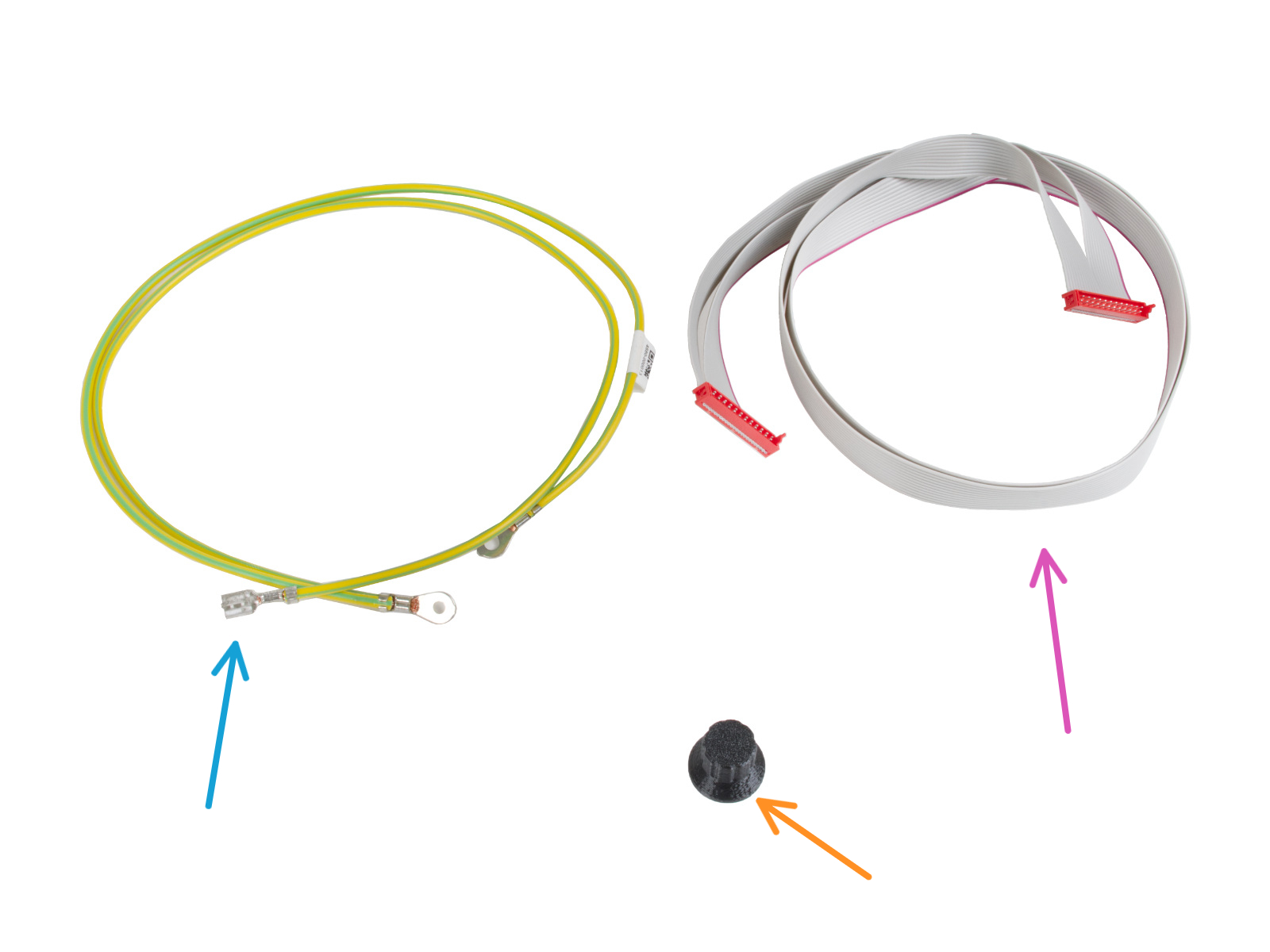
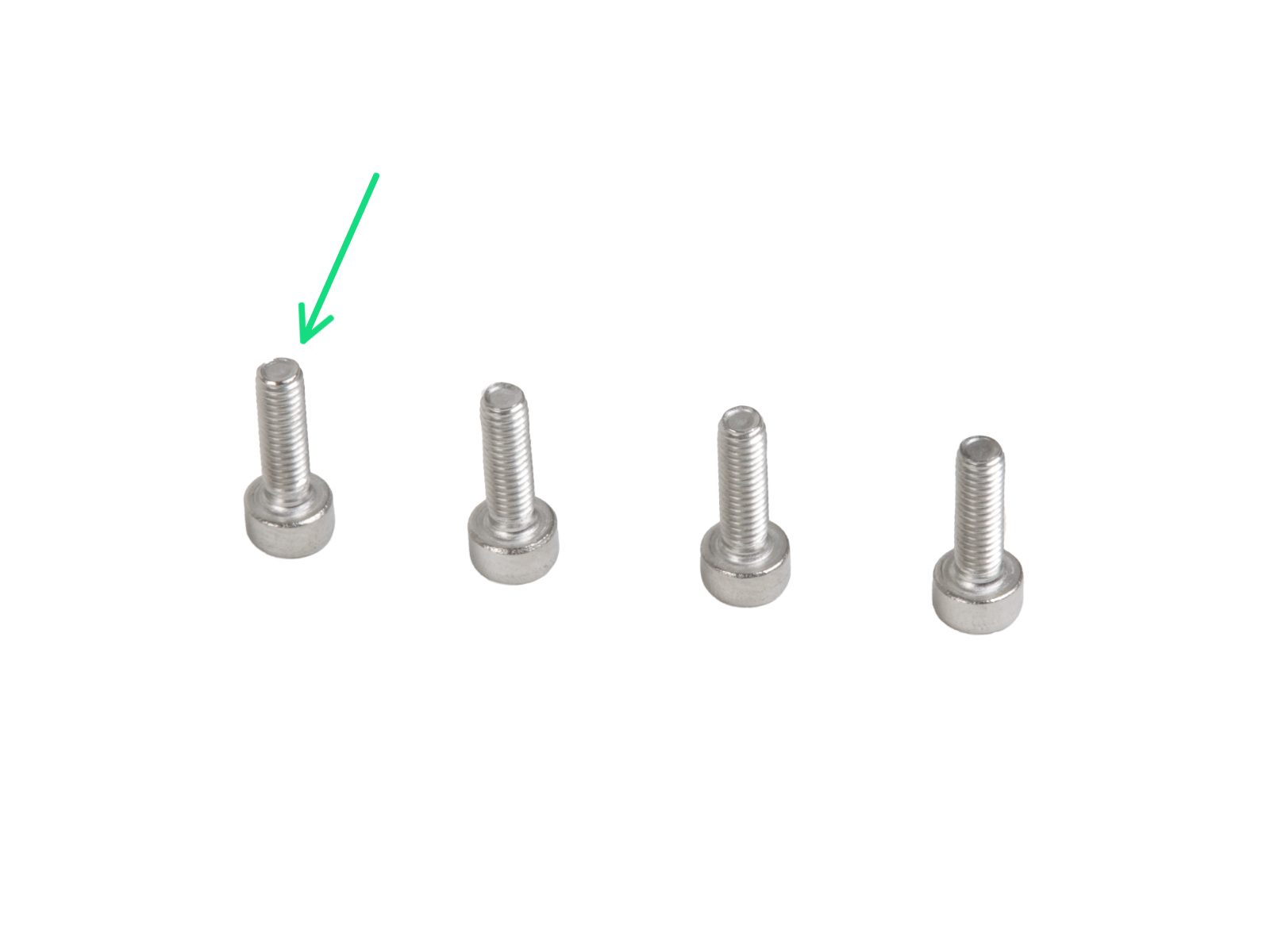






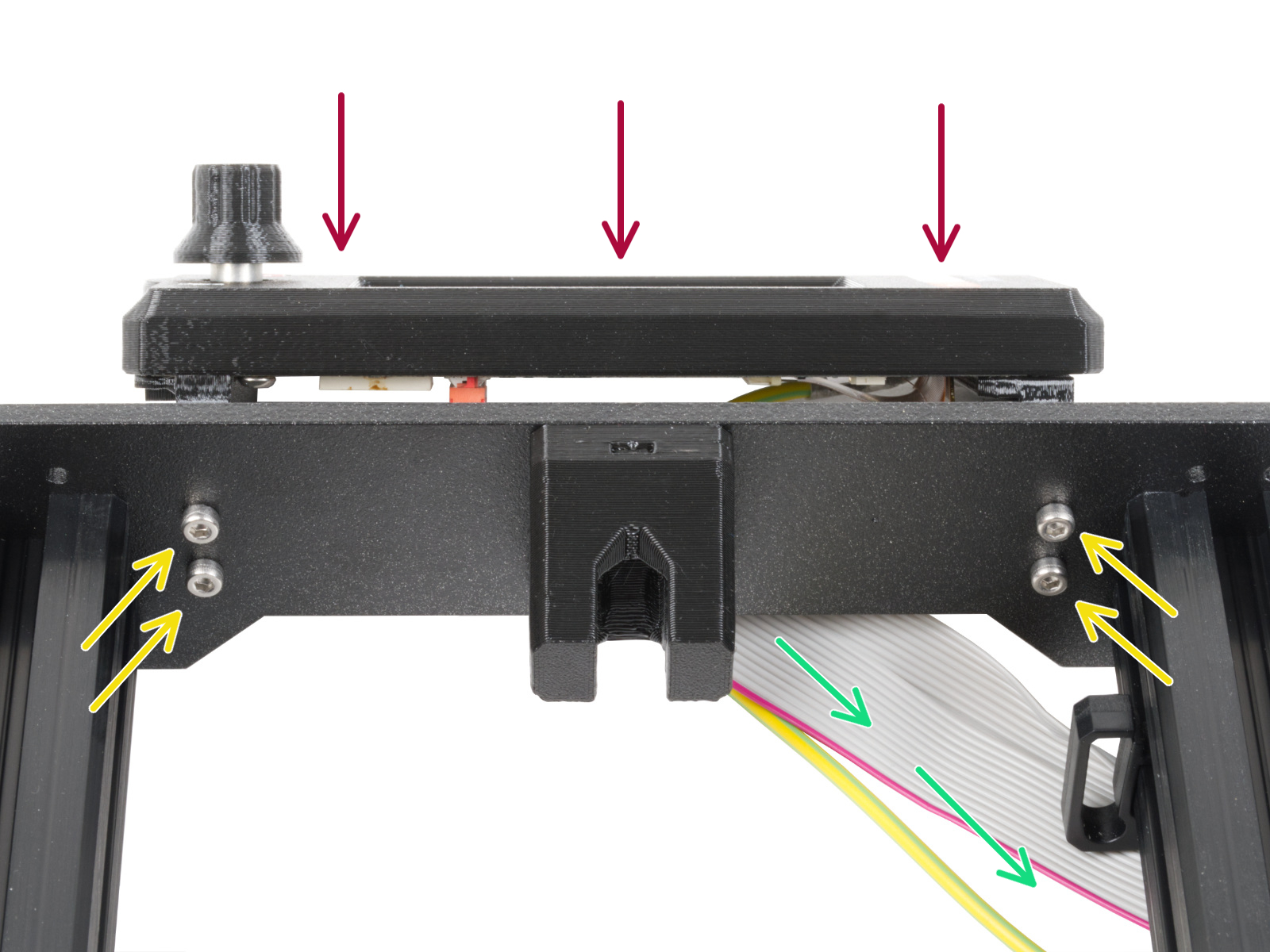

Monta il gruppo xLCD sulla piastra frontale. Le viti devono essere inserite nelle aperture corrispondenti del gruppo xLCD.


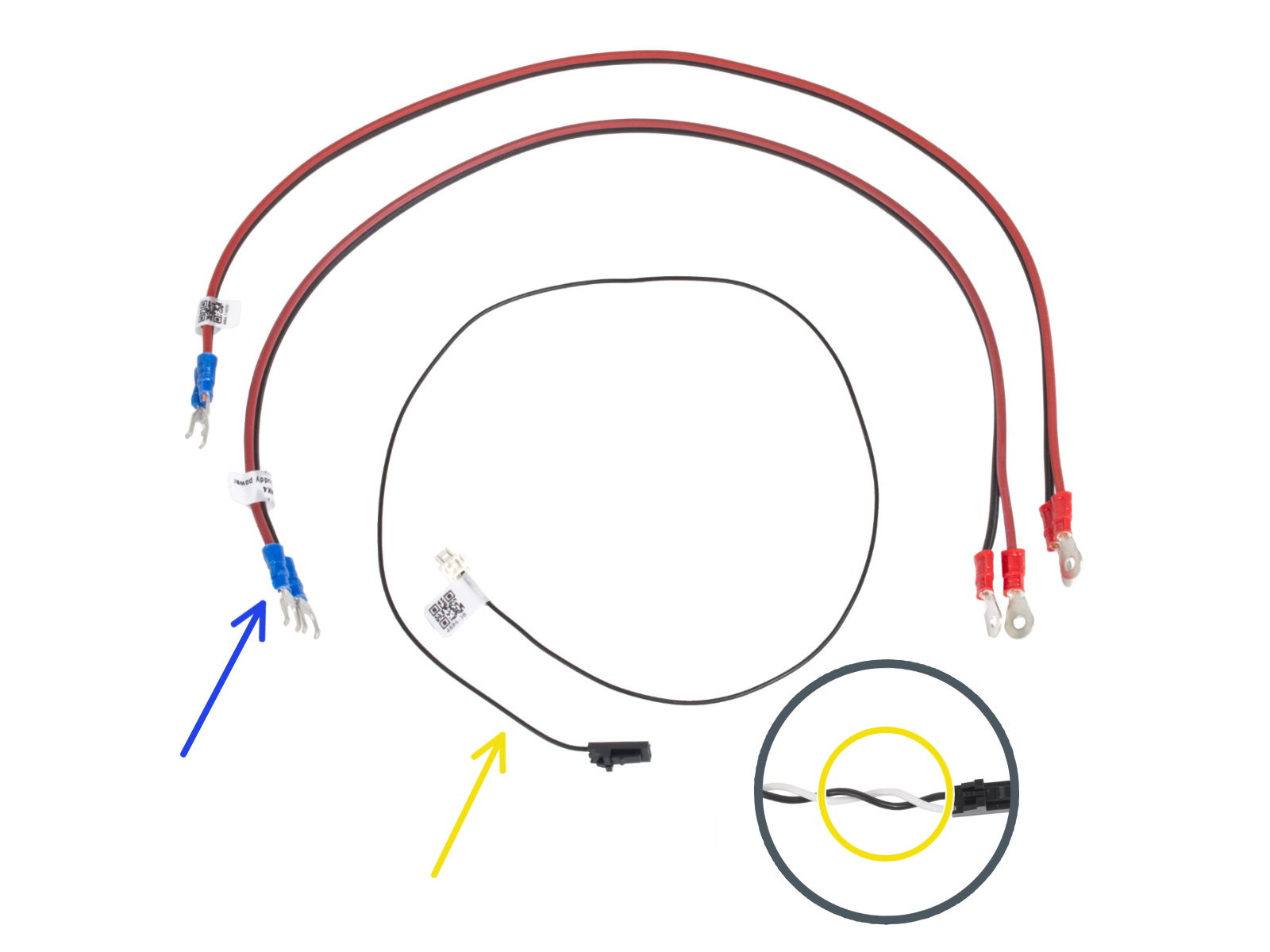
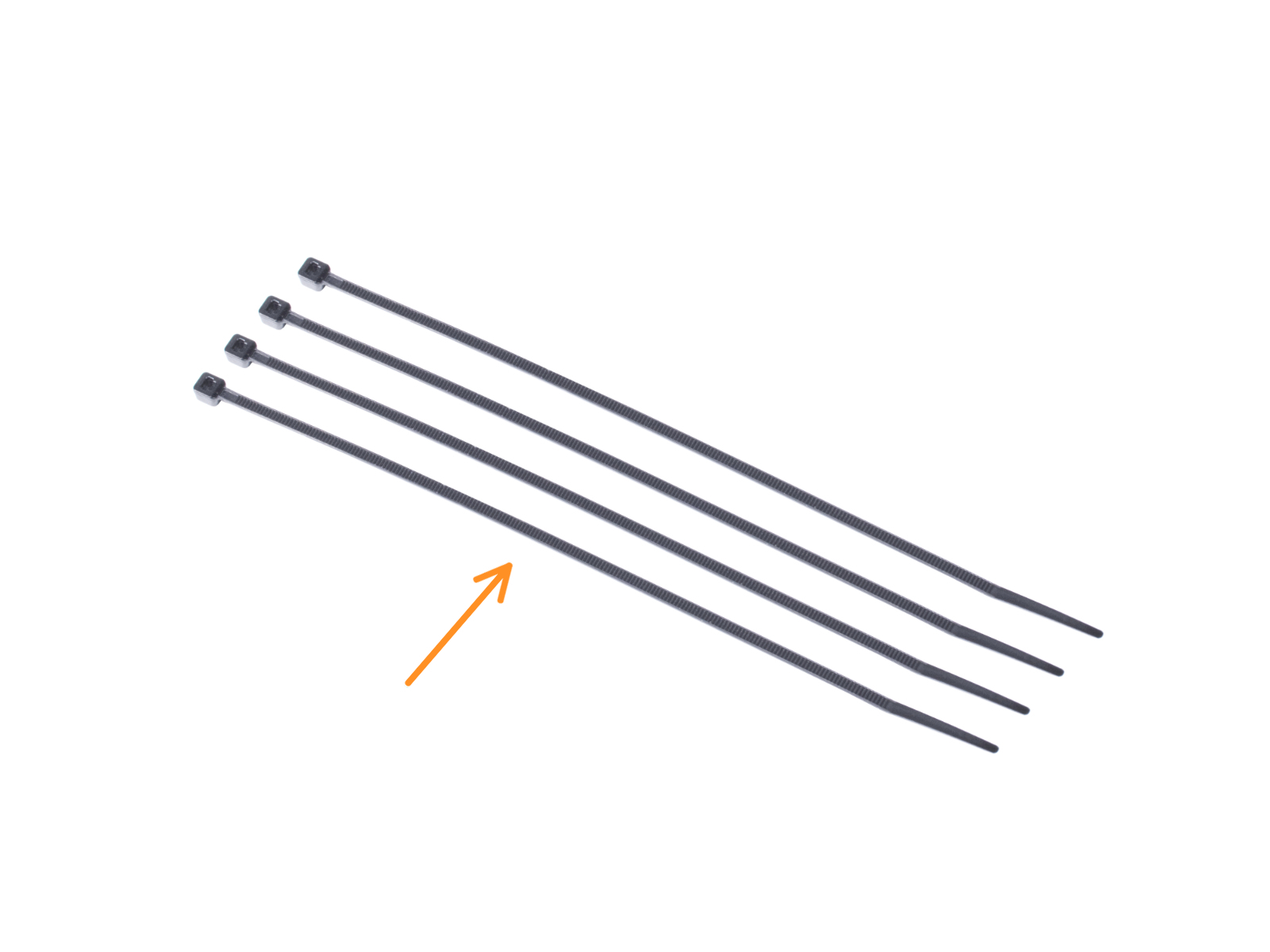



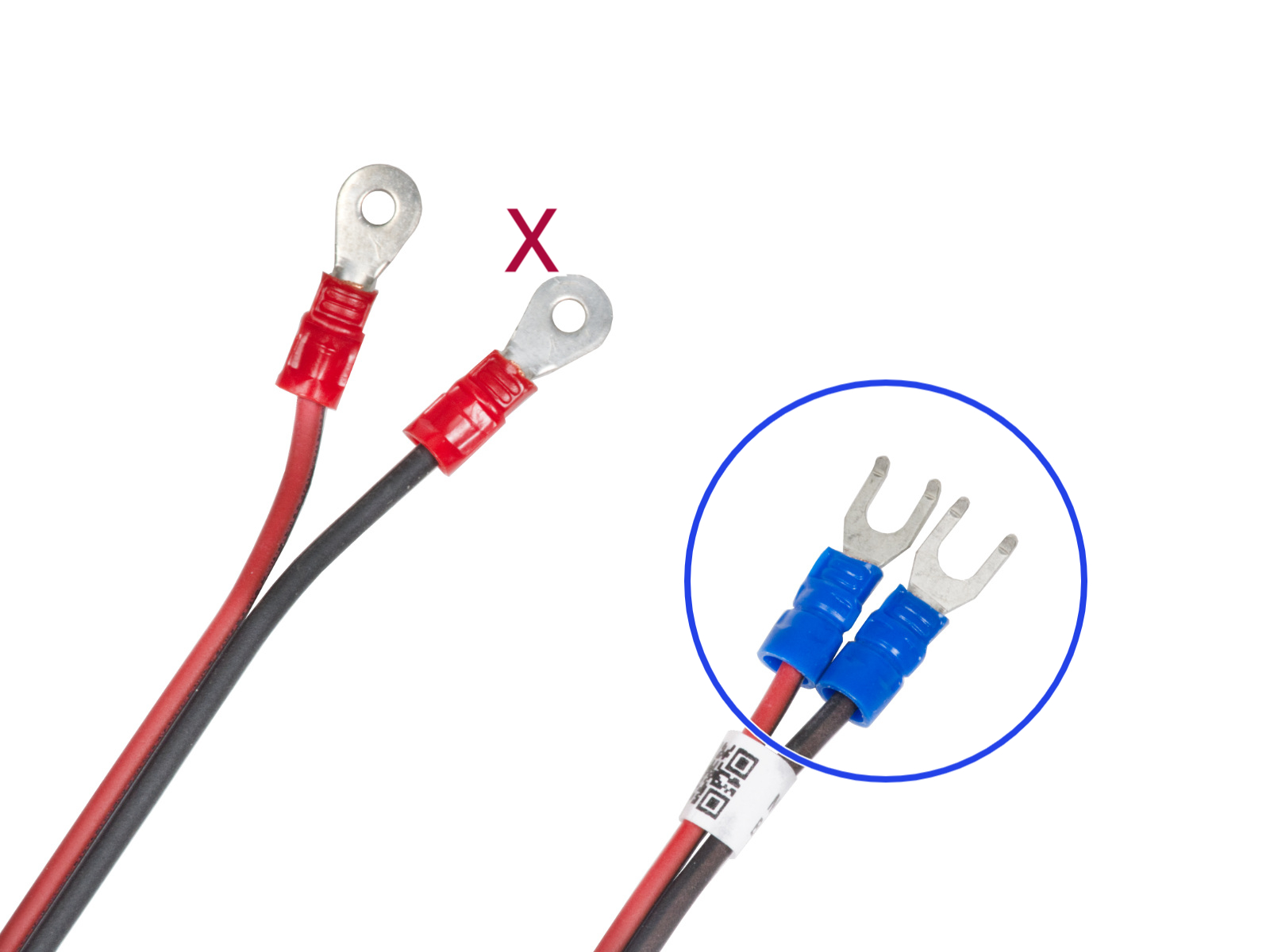




I fili rossi (+) sono collegati ai due terminali sulla sinistra.



Fissa la copertura utilizzando le due viti M3x10 attraverso le aperture contrassegnate. Nota che le aperture sono piuttosto profonde.







Continua a guidare i cavi verso la xBuddy. Includi il cavo del motore Y nel fascio.


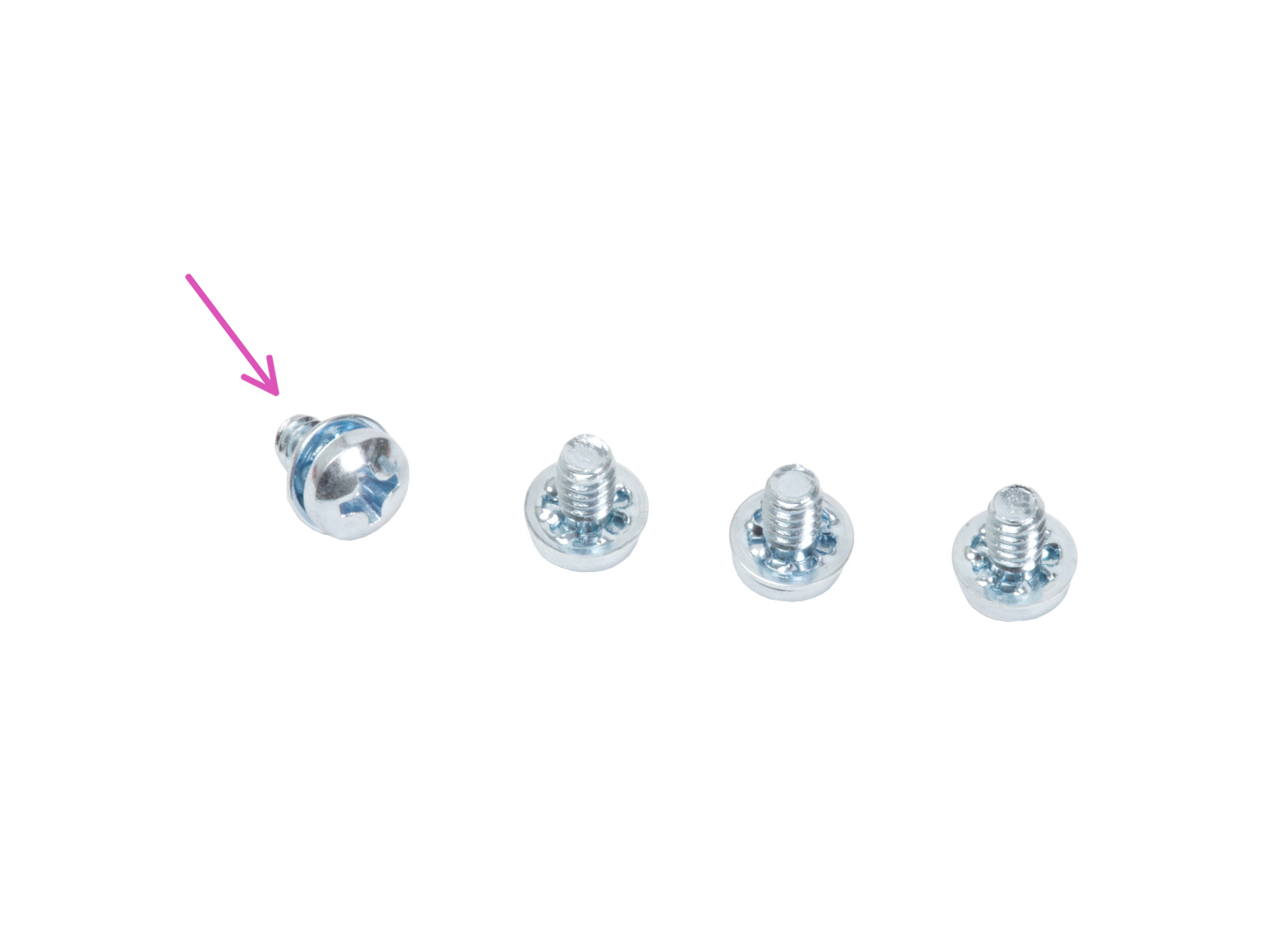
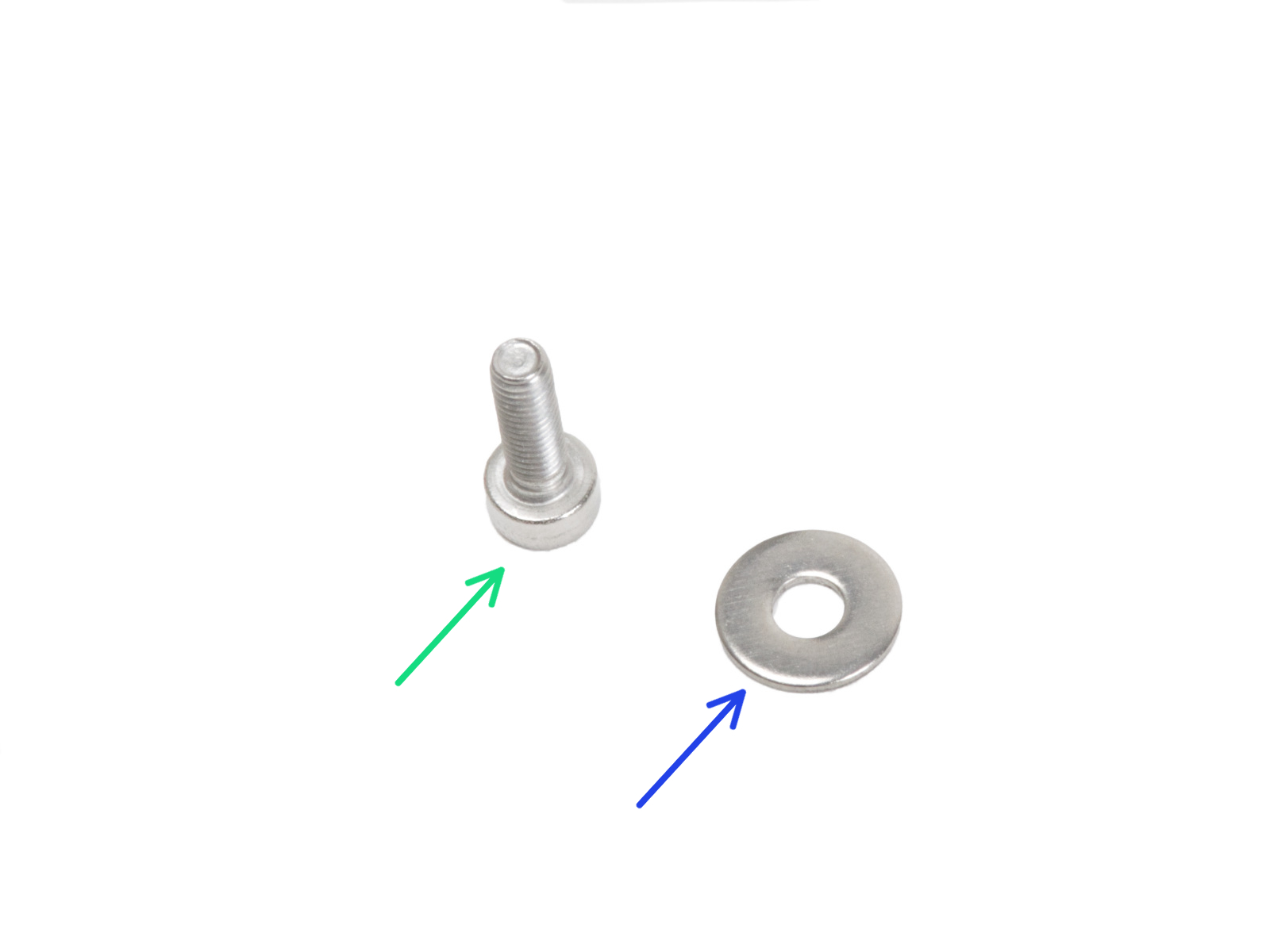




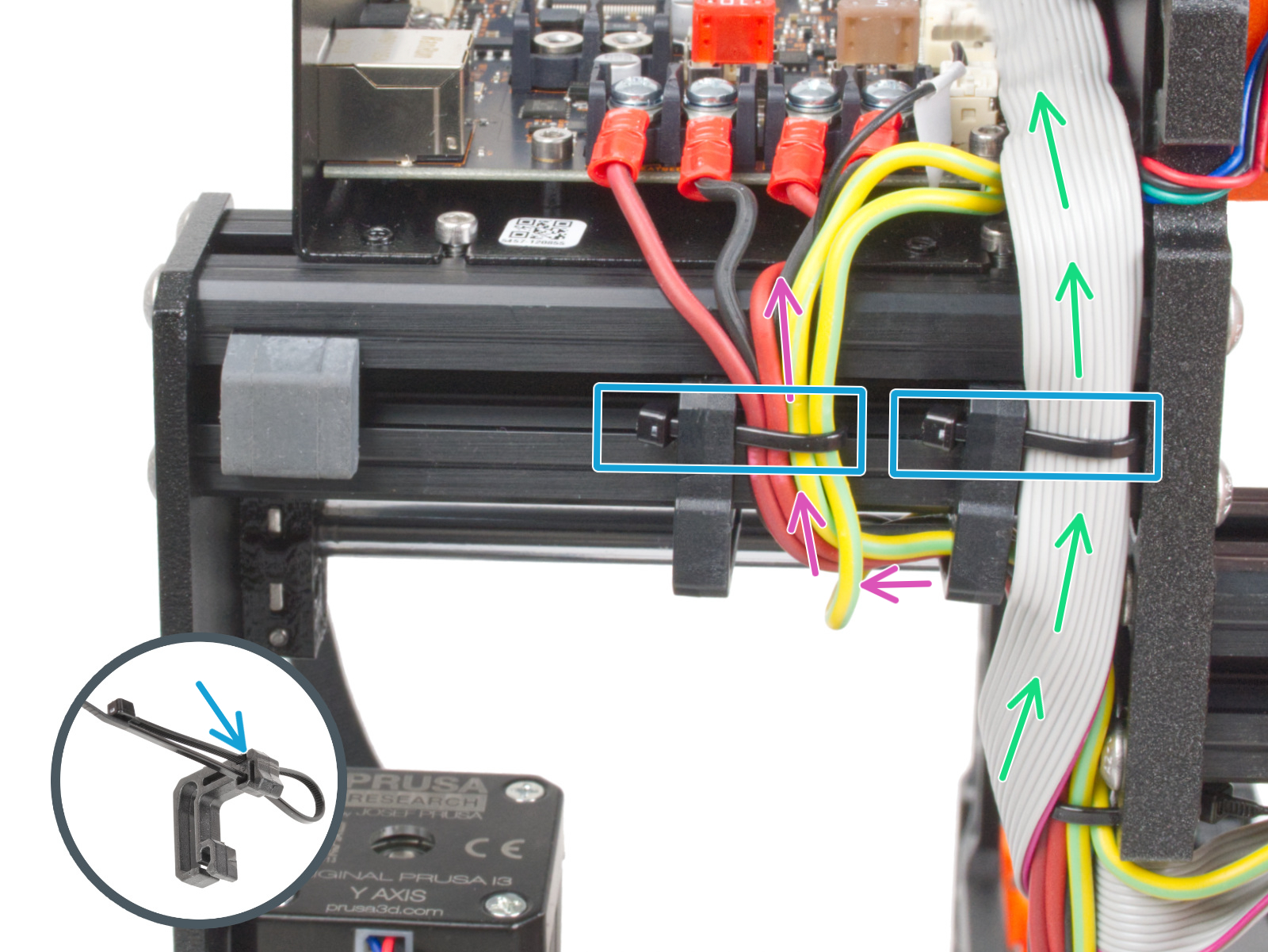









Se hai una domanda su qualcosa che non è trattato qui, dai un'occhiata alle nostre risorse aggiuntive.
E se questo non dovesse funzionare, è possibile inviare una richiesta a [email protected] o tramite il pulsante qui sotto.